3 snadné způsoby přesunutí řádků a sloupců v aplikaci Microsoft Excel
Různé / / April 06, 2023
Při práci na tabulce Microsoft Excel může být nutné z různých důvodů přesouvat řádky a sloupce. Ať už chcete přemístit jeden lichý sloupec nebo řádek pro lepší viditelnost nebo je všechny změnit od začátku, Microsoft Excel nabízí několik možnosti přeskupení dat.

Přeuspořádání dat však není tak snadné, když musíte přesouvat celé řádky nebo buňky v listu. Tato příručka vás provede praktickými metodami přesouvání řádků a sloupců v aplikaci Microsoft Excel. Pokud máte zájem o bonusový tip, vydržte až do konce.
1. Přesunout řádky a sloupce tažením myši
Nejjednodušší způsob, jak přesunout řádek nebo sloupec v Excelu, je pomocí myši. Pokud však nebudete opatrní, datové buňky se mohou sloučit a duplikovat. Přesto je to snadné. Jediné, co musíte udělat, je přetáhnout řádek nebo sloupec na požadované místo. Zde je návod, jak na to jít.
Krok 1: Otevřete tabulku aplikace Excel a přejděte na sloupec nebo řádek, který chcete přesunout.
Krok 2: Vyberte sloupec kliknutím na záhlaví sloupce. Pokud chcete přesunout řádek, klikněte na jeho číslo řádku zcela vlevo.

Krok 3: Podržte klávesu Shift na klávesnici a klikněte a podržte pravý nebo levý okraj sloupce (nebo horní nebo spodní okraj řádku).

Krok 4: Držte klávesu Shift a přetáhněte sloupec nebo řádek na nové místo. 
Řádek nebo sloupec bude přemístěn. Tato metoda také umožňuje přesunout více sousedních řádků nebo sloupců najednou.
2. Přesunout řádky a sloupce pomocí funkce Vyjmout a vložit
Dalším rychlým způsobem, jak přesunout řádky nebo sloupce v Excelu, je vyjmout a vložit je z jednoho místa na druhé. Zde je návod, jak to funguje.
Krok 1: V excelové tabulce vyberte sloupec nebo řádek, který chcete přesunout.

Krok 2: Klikněte pravým tlačítkem na svůj výběr a vyberte Vyjmout.

Krok 3: Pokud přesouváte sloupec, zvýrazněte sloupec napravo od místa, kam chcete vyjmout sloupec. Klikněte na něj pravým tlačítkem a vyberte Vložit oříznuté buňky.

Podobně, pokud přesouváte řádek, klikněte pravým tlačítkem na řádek pod požadovaným cílem a vyberte Vložit oříznuté buňky.

3. Přesunout řádky a sloupce pomocí funkce řazení dat
Zatímco výše uvedené dvě metody jsou poměrně jednoduché, nejsou příliš účinné, když chcete přesunout několik řádků nebo sloupců ve velké tabulce. Naštěstí funkce řazení dat v Excelu usnadňuje přeskupení více řádků a sloupců najednou. Zde je návod, jak jej můžete použít.
Změna uspořádání sloupců pomocí funkce řazení dat
Krok 1: Klikněte pravým tlačítkem na první řádek a vyberte Vložit pro přidání nového řádku nad tabulku.

Krok 2: V novém řádku očíslujte sloupce v pořadí, v jakém se mají zobrazit v tabulce. Pokud například chcete, aby se třetí sloupec v tabulce zobrazil jako první, zadejte 1 do buňky nad ním.

Krok 3: Po očíslování sloupců vyberte celou tabulku. Přejděte na kartu Data a klikněte na možnost Seřadit.

Krok 4: V dialogovém okně Seřadit klikněte na Možnosti.

Krok 5: V části Orientace vyberte „Seřadit zleva doprava“ a klikněte na OK.

Krok 6: Klepněte na nabídku Seřadit podle vyberte řádek 1 a potom klepněte na tlačítko OK.

Tím se seřadí sloupce podle hodnot v prvním řádku. Po tom můžete odstraňte první řádek z listu.

Změna uspořádání řádků pomocí funkce řazení dat
Krok 1: Klikněte pravým tlačítkem na první sloupec a vyberte Vložit pro přidání nového sloupce.

Krok 2: Do nového sloupce zadejte pořadí řazení řádků.

Krok 3: Vyberte celou tabulku, přejděte na kartu Data a klikněte na možnost Seřadit.

Krok 4: V dialogovém okně Seřadit klikněte na Možnosti.

Krok 5: V části Orientace vyberte „Seřadit shora dolů“ a klikněte na OK.
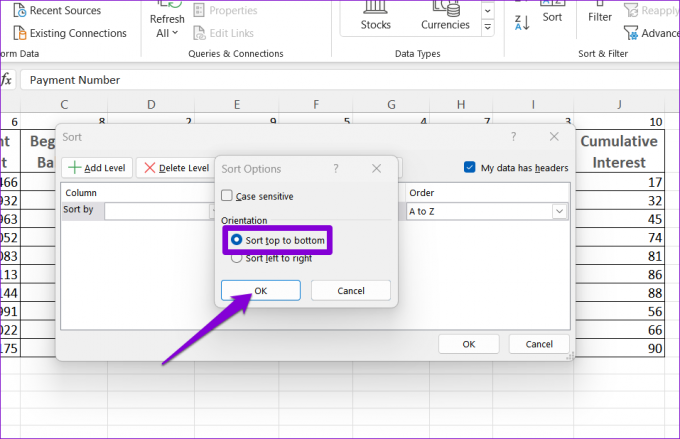
Krok 6: Klikněte na rozevírací nabídku vedle položky Seřadit podle a vyberte 1. Potom klepněte na tlačítko OK.

Po uspořádání řádků můžete odstranit první sloupec z tabulky.

Bonus: Jak v Excelu transponovat data z řádků do sloupců nebo naopak
Máš tabulky v listu Excel to je špatným směrem? Pomocí funkce Transpose aplikace Excel můžete snadno otáčet data z řádků do sloupců nebo naopak. Zde je postup:
Krok 1: V otevřeném souboru listu Excel vyberte celou tabulku.
Krok 2: Klikněte pravým tlačítkem na svůj výběr a vyberte Kopírovat.

Krok 3: Vyberte prázdnou buňku, kam chcete vložit data.
Krok 4: Na kartě Domů vyberte možnost Vložit. Poté klikněte na ikonu Transponovat a budete mít datovou tabulku s obrácenými sloupci a řádky.

Přeuspořádejte data aplikace Excel
Práce na excelové tabulce může být někdy docela pracné. Pokud však znáte nástroje jako Data Sort a Transpose, můžete zvýšit produktivitu práce s tabulkovým procesorem a dělat věci trochu méně únavné.
Naposledy aktualizováno 18. ledna 2023
Výše uvedený článek může obsahovat přidružené odkazy, které pomáhají podporovat Guiding Tech. Nemá to však vliv na naši redakční integritu. Obsah zůstává nezaujatý a autentický.
Napsáno
Pankil Shah
Pankil je povoláním stavební inženýr, který svou cestu spisovatele začal na EOTO.tech. Nedávno nastoupil do Guiding Tech jako spisovatel na volné noze, aby pokryl návody, vysvětlivky, nákupní průvodce, tipy a triky pro Android, iOS, Windows a web.



